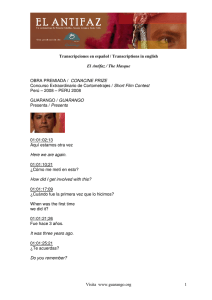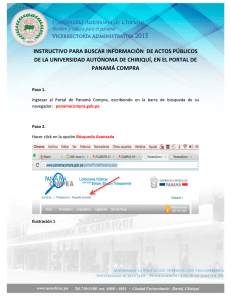Manual de Usuario Guarango Radio v
Anuncio
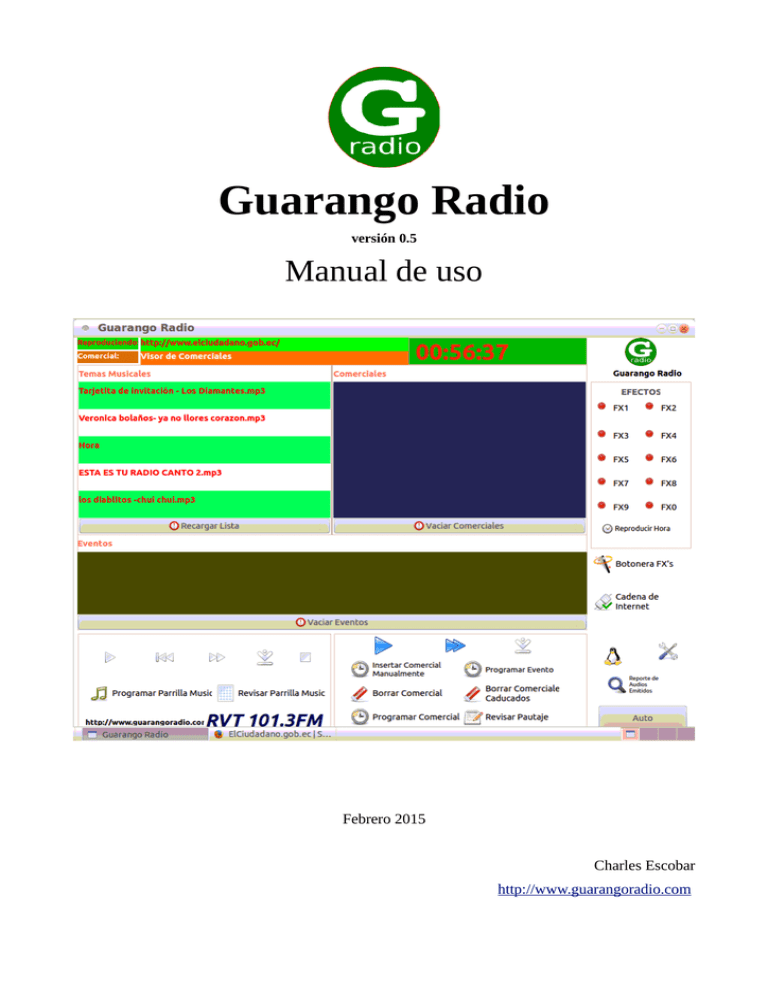
Guarango Radio versión 0.5 Manual de uso Febrero 2015 Charles Escobar http://www.guarangoradio.com Manual Guarango Radio http://www.guarangoradio.com 2 Índice de contenido MANUAL DE USUARIO....................................................................................................................3 Introducción.....................................................................................................................................3 Ejecutando Guarangoradio GR........................................................................................................4 Interfaz Principal de Guarango Radio.........................................................................................4 Sistema de Ficheros de Guarango Radio....................................................................................5 Configurar la parrilla de emisión de música...............................................................................6 Revisar la Parrilla Musical Programada......................................................................................8 Programar la emisión de Comerciales.........................................................................................9 Revisar el pautaje o comerciales pautados................................................................................14 Programar Comerciales Manualmente......................................................................................15 Borrar comerciales....................................................................................................................15 Programar la emisión de Eventos..............................................................................................15 Ejecución del programa GR......................................................................................................16 Efectos Especiales y Hora.........................................................................................................17 Reproducir la Hora....................................................................................................................18 Operación manual de Guarango Radio.....................................................................................18 Emitir un streaming de audio desde Internet.............................................................................18 Reporte de Audios Emitidos.....................................................................................................19 Configuración de Preferencias de Guarango Radio..................................................................19 Detener Guarango radio GR......................................................................................................20 Datos de Contacto.....................................................................................................................20 Índice de ilustraciones Ilustración 1: Interfaz principal de Guarango Radio y sus principales funciones................................4 Ilustración 2: Captura de pantalla de las carpetas de Guarango Radio................................................5 Ilustración 3: Pantalla de programación de la parrilla musical............................................................6 Ilustración 4: Programación ejemplo de la parrilla musical.................................................................7 Ilustración 5: Ventana de programación de comerciales......................................................................9 Ilustración 6: Fecha de inicio de pautaje del comercial......................................................................10 Ilustración 7: Fecha de finalización de pautaje del comercial............................................................10 Ilustración 8: Días de la semana a emitirse el comercial....................................................................11 Ilustración 9: Selección del audio del comercial................................................................................11 Ilustración 10: Proceso de pautaje de comerciales.............................................................................12 Ilustración 11: Inserción de comercial................................................................................................13 Ilustración 12: Grabación de pautaje..................................................................................................13 Ilustración 13: Ventana de programación de eventos.........................................................................15 Ilustración 14: Interfaz Principal de Guarango Radio........................................................................16 Ilustración 15: Ventana auxiliar de configuración..............................................................................19 Índice de tablas Tabla 1: Ejemplo de reporte de la Parrilla Programada........................................................................8 Tabla 2: Ejemplo de reporte de pautaje..............................................................................................14 Tabla 3: Parámetros de configuración en las preferencias de Guarango Radio.................................20 Manual Guarango Radio http://www.guarangoradio.com 3 MANUAL DE USUARIO Introducción Guarango radio es un programa de automatización para estaciones de radio que funciona sobre GNU/Linux y permite automatizar la emisión de musica, comerciales, pisadores, hora, streaming de audio y también permite operación manual. Guarango radio permite: • Operar el programa de manera manual o automática. • Usar los audios de las carpetas del computador sin necesidad de ingresarlos a bases de datos o al sistema. • Reproducir aleatoriamente música desde carpetas de acuerdo a la parrilla de programación establecida por el usuario. • Cambiar manualmente los temas musicales de la lista de emisión. • Reproducir un “pisador” sobre los temas musicales. • Fundir los audios. • Reproducir “comerciales” de manera automática con fecha de inicio, fin de pautaje y días de reproducción. • Agregar manualmente “comerciales” a la lista de comerciales. • Reproducir un anuncio de “Inicio de espacio publicitario”. • Reproducir un anuncio de “Fin de espacio publicitario”. • Reproducir “eventos” a una hora exacta definida por el usuario con fecha de inicio, fin de pautaje y días de reproducción. • Enlazarse con un streaming de audio desde Internet. • Enlazarse con un streaming de una página web (flash o java embebidos). • Emitir reportes de los temas musicales reproducidos ya sea en modo manual o automático. • Emitir reportes de los comerciales reproducidos ya sea en modo manual o automático, filtrando por nombre del archivo emitido. • Reproducir la hora de manera automática. • Emitir 10 efectos desde el panel de efectos de la interfaz principal. • Abrir un panel de 20 efectos auxiliares. • Mostrar el nombre de la radio en la interfaz principal del programa Manual Guarango Radio http://www.guarangoradio.com 4 Ejecutando Guarangoradio GR Para abrir la interfaz gráfica de Guarango radio de doble click en el ícono que se crea después de la instalación: o en un terminal digite: Guarangoradio Esto abrirá la ventana de manejo del programa que se muestra en la Ilustración 1 con sus principales características: Interfaz Principal de Guarango Radio 4 5 3 2 6 7 13 12 10 8 13 9 11 1 Ilustración 1: Interfaz principal de Guarango Radio y sus principales funciones Las características principales de la interfaz principal del programa de automatización Guarango Radio se detallan en el siguiente listado: Manual Guarango Radio http://www.guarangoradio.com Características principales de la interfaz principal de Guarango Radio: 1. Botón de selección de modo “Automático” o “Manual”. 2. Lista de reproducción de temas musicales. 3. Lista de reproducción de comerciales. 4. Canción o comercial que se está reproduciendo. 5. Botones de Efectos. 6. Botón de recarga de lista musical. 7. Botón para borrar la lista de comerciales a emitirse. 8. Botones de control de emisión general, programación y reproducción de la lista de temas musicales. 9. Botones de control de emisión, programación y reproducción de comerciales 10. Botón de programación de cadena de streaming de Internet 11. Botón de reportes de audios emitidos, ya sean comerciales o temas musicales. 12. Botón que abre el panel de 20 efectos auxiliares. 13. Botón de configuración de preferencias de Guarango Radio Sistema de Ficheros de Guarango Radio En el proceso de instalación se creará dentro de la carpeta de usuario un directorio llamado “Guarango Radio”, mostrado en la “Ilustración 2” que contiene las carpetas: • avances • comerciales • efectos • inicio-espacio-pub • fin-espacio-pub • musica • pisador Ilustración 2: Captura de pantalla de las carpetas de Guarango Radio 5 Manual Guarango Radio http://www.guarangoradio.com 6 Las carpetas “incio-espacio-pub” y “fin-espacio-pub”, son obligatorias ya que ellas deberán contener el audio de entrada y salida del espacio publicitario, respectivamente. Aunque las demás carpetas no son obligatorias, las ventanas de diálogo apuntan a ellas según la aplicación, por lo que es preferible que se respete su estructura. También es posible hacer enlaces simbólicos a otras carpetas dándoles esos nombres, por ejemplo la carpeta música puede ser un enlace simbólico llamado “música” que apunte a una carpeta de música general de la radio. Advertencia! Es importante como norma general evitar en los nombres de los audios caracteres especiales como paréntesis, tildes, ñ, etc. Aunque el programa trata de filtrar estos caracteres, podrían presentarse comportamientos indeterminados en la operación. Advertencia! Antes de comenzar a usar el programa, se requiere por lo menos definir la parrilla de música, de lo contrario no tendrá nada que reproducir y parecerá que no hace nada :) Configurar la parrilla de emisión de música Guarangoradio tiene un diseño de una parrilla por días y horas, de esta manera se puede definir la programación musical por días y horas de acuerdo a la parrilla musical de la radio. En esta sección se debe estructurar la programación musical de la radio por día y por hora. Para abrir el diálogo de programación de la parrilla musical haga click en el botón Esto abrirá la ventana de programación de la parrilla musical que se muestra en la “Ilustración 3” Ilustración 3: Pantalla de programación de la parrilla musical Manual Guarango Radio http://www.guarangoradio.com 7 Los botones de la izquierda: • “Agregar Hora” • “Agregar Carpeta” • “Agregar Archivo” permiten estructurar el “esqueleto de la programación musical” que se emitirá de manera secuencial y repetitiva en el horario y días que se determine. Los botones • “Borrar Último”, y; • “Borrar Todo” sirven para borrar el último elemento o toda la lista de la programación que se está elaborando. Por ejemplo una programación que emita en este orden: 1. La Hora 2. Una canción aleatoria desde la carpeta “BOLERO” 3. La identificación de la radio del archivo llamado “RVT – WEB RVT.mp3” 4. Una canción aleatoria desde la carpeta “BOLERO CLASICOS” 5. Una identificación aleatoria desde la carpeta “avances” 6. Una canción aleatoria desde la carpeta “RANCHERA” A transmitirse los días “Lunes”, “Martes”, “Miércoles”, “Jueves” y “Viernes”, en el horario de 08:00 a 12:00, se muestra estructurada en la “Ilustración 4”, “Programación ejemplo de la parrilla musical”. Ilustración 4: Programación ejemplo de la parrilla musical Advertencia! El programa filtra cualquier archivo que en su nombre o ruta tenga la palabra “avance” para no reproducir sobre este tema el pisador Manual Guarango Radio http://www.guarangoradio.com 8 Revisar la Parrilla Musical Programada Para revisar la parrilla programada presione el botón “Revisar la Parrilla de Programación”, el cual emitirá un listado por día y horas de las carpetas a emitirse. El archivo generado es un archivo de texto plano que está pensado para ser utilizado como insumo en las operaciones administrativas de la radio. La “Tabla 1” muestra el contenido parcial de un archivo ejemplo de la parrilla de programación: Reporte de pautaje 2014-08-16 Días de la semana; 1=lunes 2=martes 3=miércoles ...... 7=domingo ======================================================================== ==Día: lunes ranura: desde las 0 hasta las 1 horas == /home/cescobar/Guarango Radio/musica/BALADA RECUERDOS EXITOS/BALADA RECUERDO HOMBRE EXT/* /home/cescobar/Guarango Radio/musica/BOLERO CLASICOS/* Hora /home/cescobar/Guarango Radio/avances/* ==Día: lunes ranura: desde las 1 hasta las 2 horas == /home/cescobar/Guarango Radio/musica/BALADA RECUERDOS EXITOS/BALADA RECUERDO HOMBRE EXT/* /home/cescobar/Guarango Radio/musica/BOLERO CLASICOS/* Hora /home/cescobar/Guarango Radio/avances/* ==Día: lunes ranura: desde las 2 hasta las 3 horas == /home/cescobar/Guarango Radio/musica/BALADA RECUERDOS EXITOS/BALADA RECUERDO HOMBRE EXT/* /home/cescobar/Guarango Radio/musica/BOLERO CLASICOS/* Hora /home/cescobar/Guarango Radio/avances/* ==Día: lunes ranura: desde las 3 hasta las 4 horas == /home/cescobar/Guarango Radio/musica/musica variada/Baladas romanticas/* Hora /home/cescobar/Guarango Radio/musica/Latinoamerica/* /home/cescobar/Guarango Radio/musica/SALSA ANIEJA EXITOS/* /home/cescobar/Guarango Radio/musica/musica variada/bailable/* Hora ==Día: lunes ranura: desde las 4 hasta las 5 horas == /home/cescobar/Guarango Radio/musica/musica variada/Baladas romanticas/* Hora /home/cescobar/Guarango Radio/musica/Latinoamerica/* /home/cescobar/Guarango Radio/musica/SALSA ANIEJA EXITOS/* /home/cescobar/Guarango Radio/musica/musica variada/bailable/* Hora ==Día: lunes ranura: desde las 5 hasta las 6 horas == /home/cescobar/Guarango Radio/musica/musica variada/Baladas romanticas/* Hora /home/cescobar/Guarango Radio/musica/Latinoamerica/* /home/cescobar/Guarango Radio/musica/SALSA ANIEJA EXITOS/* /home/cescobar/Guarango Radio/musica/musica variada/bailable/* Hora ==Día: lunes ranura: desde las 6 hasta las 7 horas == /home/cescobar/Guarango Radio/musica/musica variada/Baladas romanticas/* Hora /home/cescobar/Guarango Radio/musica/Latinoamerica/* /home/cescobar/Guarango Radio/musica/SALSA ANIEJA EXITOS/* /home/cescobar/Guarango Radio/musica/musica variada/bailable/* Hora Tabla 1: Ejemplo de reporte de la Parrilla Programada Manual Guarango Radio http://www.guarangoradio.com 9 Programar la emisión de Comerciales Advertencia! Antes de programar los comerciales, es aconsejable borrar los comerciales caducados desde el botón “Borrar Comerciales Caducados”, esto facilita la lectura de comerciales pautados Guarangoradio tiene un diseño de emisión de comerciales por días, horas, fecha de inicio y fecha de finalización de la pauta. De esta manera se pueden definir los comerciales a emitirse, en hora con intervalos de programación cada 5 minutos, para programar los comerciales damos click en el botón Esto abrirá la ventana de programación de comerciales mostrada en la “Ilustración 5” “Ventana de programación de comerciales” 1 2 9 6 3 7 4 5 8 10 Ilustración 5: Ventana de programación de comerciales La ventana de programación de comerciales permite programar los comerciales revisando cada hora de pauta para insertar el comercial en los horarios deseados. Para ello cuenta con los siguientes botones y funcionalidades 1. Botón que permite seleccionar el audio del comercial. 2. Botón que permite insertar el comercial en una hora determinada. 3. Botón que permite mover el comercial seleccionado una posición arriba en la lista de comerciales. 4. Botón que permite borrar el comercial seleccionado. 5. Botón para grabar la pauta. 6. Área que muestra el audio del comercial seleccionado. 7. Área que muestra el listado de comerciales pautados a la hora seleccionada, se actualiza con el botón “8”. 8. Botón que permite revisar el pautaje de la hora y minuto seleccionado. 9. Área para la selección de hora. 10. Área para la selección de minutos Al presionar el botón de selección del audio del comercial a ser programado, se abrirá una ventana Manual Guarango Radio http://www.guarangoradio.com 10 auxiliar que nos preguntará la fecha de inicio de la emisión del comercial el cual se muestra en la “Ilustración 6” : Ilustración 6: Fecha de inicio de pautaje del comercial A continuación deberá seleccionar la fecha de finalización del mismo (Ilustración 7) Ilustración 7: Fecha de finalización de pautaje del comercial Manual Guarango Radio http://www.guarangoradio.com Luego preguntará los días a emitirse (Ilustración 8): Ilustración 8: Días de la semana a emitirse el comercial A continuación se debe seleccionar el comercial desde su respectiva carpeta (Ilustración 9): Ilustración 9: Selección del audio del comercial 11 Manual Guarango Radio http://www.guarangoradio.com 12 Con esto se muestra el comercial en el área del audio del comercial seleccionado (6) y está listo para ser insertado en la lista de comerciales del horario que se esté pautando. Con el botón que permite revisar el pautaje (8), se actualiza el área que muestra el listado de comerciales pautados a la hora seleccionada, en este caso de ejemplo, las 21:00. Todo esto se presenta en la “Ilustración 10” “Proceso de pautaje de comerciales” 6 7 8 Ilustración 10: Proceso de pautaje de comerciales Manual Guarango Radio http://www.guarangoradio.com 13 Luego se debe insertar el audio a la lista de comerciales de la hora seleccionada, esto se hace con el botón “Insertar Comercial” mostrado en la “Ilustración 11” 5 Ilustración 11: Inserción de comercial Finalmente se debe grabar la lista de comerciales en la hora seleccionada, para ello debe presionar el botón para grabar (5) y recibirá una advertencia acerca del número inicial de comerciales en ese horario y que será sobre escrito con su selección. 5 Ilustración 12: Grabación de pautaje Con lo cual concluye el proceso de programación del comercial. Para programar otros comerciales, se repite el proceso Manual Guarango Radio http://www.guarangoradio.com 14 Revisar el pautaje o comerciales pautados Para revisar los comerciales programados presione el botón “Revisar Pautaje”, el cual emitirá un archivo de texto plano que contiene el listado por hora de los comerciales a emitirse. La “Tabla 2” muestra el contenido parcial ejemplo del archivo de texto plano que muestra un reporte de comerciales pautados. Reporte de pautaje 2014-08-16 Formato: Comercial|Días de la semana|Fecha inicio|Fecha fin Días de la semana; 1=lunes 2=martes 3=miércoles ...... 7=domingo ======================================================================== ==0 horas 0 minutos== /home/cescobar/Guarango Radio/comerciales/GPN/GADPN - ARTISTAS FERIA CACAO.mp3|1234567|20140812|20140912 ==0 horas 10 minutos== /home/cescobar/Guarango Radio/comerciales/GPN/GADPN - ARTISTAS FERIA CACAO.mp3|1234567|20140812|20140912 ==0 horas 20 minutos== /home/cescobar/Guarango Radio/comerciales/GPN/GADPN - ARTISTAS FERIA CACAO.mp3|1234567|20140812|20140912 ==0 horas 30 minutos== /home/cescobar/Guarango Radio/comerciales/GPN/GADPN - ARTISTAS FERIA CACAO.mp3|1234567|20140812|20140912 ==0 horas 40 minutos== /home/cescobar/Guarango Radio/comerciales/GPN/GADPN - ARTISTAS FERIA CACAO.mp3|1234567|20140812|20140912 ==0 horas 50 minutos== /home/cescobar/Guarango Radio/comerciales/GPN/GADPN - ARTISTAS FERIA CACAO.mp3|1234567|20140812|20140912 ==1 horas 5 minutos== /home/cescobar/Guarango Radio/comerciales/GPN/GADPN - PROGRAMACION FERIA CACAO.mp3|1234567|20140812|20140912 ==1 horas 15 minutos== /home/cescobar/Guarango Radio/comerciales/GPN/GADPN - PROGRAMACION FERIA CACAO.mp3|1234567|20140812|20140912 ==1 horas 25 minutos== /home/cescobar/Guarango Radio/comerciales/GPN/GADPN - PROGRAMACION FERIA CACAO.mp3|1234567|20140812|20140912 Tabla 2: Ejemplo de reporte de pautaje Tomando como ejemplo la última línea de la “Tabla 2”, se interpreta de la siguiente manera: ==1 horas 25 minutos== /home/cescobar/Guarango Radio/comerciales/GPN/GADPN - PROGRAMACION FERIA CACAO.mp3|1234567|20140812|20140912 ==1 horas 25 minutos== : Presenta la hora a la que se emitirá el comerciales /home/cescobar/Guarango Radio/comerciales/GPN/GADPN - PROGRAMACION FERIA CACAO.mp3: Es la ruta del comercial 1234567: Días de la semana en la que se emitirá el comercial (1=lunes 2=martes 3=miércoles ...... 7=domingo ) 20140812: Fecha de inicio del comercial 20140912: Fecha de caducidad del comercial Manual Guarango Radio http://www.guarangoradio.com 15 Programar Comerciales Manualmente En caso de que se quiera emitir comerciales manualmente, puede hacerlo a través del botón: Con esto los comerciales se agregan a la lista de comerciales, de tal manera que si está habilitada la pestaña “Anuncio de Espacio Publicitario”, se emitirá con la entrada y salida respectiva. Estos audios deben encontrarse dentro de las carpetas “incio-espacio-pub” y “fin-espacio-pub”, dentro del directorio “Guarango Radio” en la carpeta del usuario. Borrar comerciales Para borrar los comerciales, lo puede hacer desde los botones: BORRAR COMERCIALES: El primer botón, permite borrar los comerciales, buscando el audio original a través de la ventana de diálogo que le presenta, el cual debe estar en la posición original, ya que caso contrario no existirá coincidencia. BORRAR COMERCIALES CADUCADOS: Borra de la lista de pautaje los comerciales que han caducado Programar la emisión de Eventos Los eventos se programan de manera similar a los comerciales, como se puede apreciar en la “Ilustración 13”, con la diferencia de que interrumpen la programación a la hora exacta en que se programen y no puede emitir presentación y salida de eventos, como en el caso de los comerciales Ilustración 13: Ventana de programación de eventos Manual Guarango Radio http://www.guarangoradio.com 16 Ejecución del programa GR Advertencia! Guarango Radio validará antes de ejecutarse si existe una parrilla programada en la hora actual. Si esta no existe el programa no ejecutará nada Una vez que se ha programado la parrilla de música ya se puede ejecutar el programa, recuerde que si no ha programado una parrilla en su hora actual, el programa no reproducirá nada. Ilustración 14: Interfaz Principal de Guarango Radio Si existe una parrilla musical programada, apenas se inicie el programa comenzará a ejecutarse en modo “Automático” y emitirá secuencialmente los temas definidos en la parrilla de programación intercalándola con los comerciales y eventos programados. Cada botón de la interfaz principal tiene una ayuda contextual que se activa al pasar el ratón por encima de cada uno de los botones. Aunque su operación es altamente intuitiva, continuación se detalla el uso y utilidad de los botones: Manual Guarango Radio http://www.guarangoradio.com 17 Descripción de los Botones de la Sección de Reproducción de Parrilla Musical Botón Utilidad PLAY: • Permite comenzar la operación del programa si este aún no ha sido iniciado • Si el programa ya ha sido iniciado y se encuentra en estado de detenido, retoma la operación desde el punto en que se quedó SIGUIENTE: • Avanza al siguiente tema musical o al siguiente comercial, dependiendo de lo siguiente que debe reproducir. REPETIR: • Repite el tema musical que se está reproduciendo DETENER DESPUES: Detiene la emisión después del tema musical que está reproduciendo. El programa se queda esperando hasta que se presione PLAY, se puede reproducir los comerciales manualmente DETENER INMEDIATAMENTE: Se detiene la reproducción inmediatamente. El programa se queda esperando hasta que se presione PLAY, se puede reproducir los comerciales manualmente RECARGAR LISTA: Borra todos los temas musicales de la lista, y los se vuelven a generar de manera aleatoria Efectos Especiales y Hora EFECTOS: Guarango radio, permite ejecutar 30 efectos especiales de manera independiente a la operación normal, de tal manera que estos pueden ser lanzados de acuerdo a las necesidades del operador. Los efectos del 1 al 10 se encuentran accesibles desde la interfaz principal del programa, mientras que para los efectos del 20 al 30 debe presionar el botón “Botonera FX's”, que abrirá un panel auxiliar con los efectos adicionales. CARGAR: Para cargar el audio de los efectos especiales, haga click en el botón “rojo” a la izquierda de cada efecto, y seleccione el audio. REPRODUCIR: Para reproducir cualquiera de los efectos, presione el botón que corresponda al efecto que quiera reproducir Manual Guarango Radio http://www.guarangoradio.com 18 Reproducir la Hora El botón “HORA” permite reproducir manualmente la hora, para ello solo debe presionarlo y este emitirá las horas del computador. Las locuciones han sido realizadas y cedidas por Carlos Marcano de Centauro de 91.1 fm en Acarigua Venezuela , Originalmente para Zaradio Operación manual de Guarango Radio El botón de modo de operación “Automático” o “Manual” ubicado en la esquina derecha inferior de la interfaz principal de Guarango Radio le permite pasar a modo manual del programa, de tal manera que tanto la parrilla musical como la tanda de comerciales pueden reproducirse manualmente. En el caso de los comerciales y si está habilitada la opción, estos se emitirán con el anuncio de inicio y salida del espacio publicitario. Debajo de la lista de emisión de comerciales, los botones: Permiten operar los comerciales. Si la lista es muy extensa, si por alguna razón estos se han acumulado, al presionar el botón “DETENER DESPUÉS” de esta sección, se detendrá la emisión de comerciales y en caso de estar habilitada, saldrá con el anuncio de salida del espacio publicitario. Emitir un streaming de audio desde Internet Guarango radio permite reproducir sitios de internet a través del programa, para, por ejemplo, enlazar cadenas temporalmente con otra estación de radio que emita audio por Internet, para ello, presione el botón: Cadena desde página web Podrá elegir la opción de Página_web, en el caso de que no pueda determinar o no posea el url del streaming, de tal manera que si el audio se reproduce al abrir la dirección con reproductores embebidos tipo flash y java, Guarango Radio abrirá esta página en el horario establecido y lo cerrará una vez concluido el tiempo para el que fue programado. Los datos que le solicitará el programa son: Página web del audio embebido, por ejemplo: http://www.radiopublica.ec Hora de reproducción, por ejemplo: 10:30 Duración en segundos de la cadena, si se trata de una hora, serán 3600 segundos: 3600 Manual Guarango Radio http://www.guarangoradio.com 19 Cadena de streaming de Internet Si posee el url de streaming puede seleccionar la opción de URL_streaming e ingresar los datos que se le solicitan, estos son: URL del streaming de audio, por ejemplo: http://209.208.111.122:8000/rvtnapo Hora de reproducción, por ejemplo: 10:30 Duración en segundos de la cadena, si se trata de una hora, serán 3600 segundos: 3600 Reporte de Audios Emitidos Guarango radio permite emitir reportes, tanto de los temas musicales como de los comerciales emitidos, con el tiempo de duración de cada uno, para ello solo es necesario presionar el botón: y seguir las indicaciones. Deberá seleccionar si desea emitir reportes de los comerciales o de la parrilla y los rangos de fecha a emitir. Los resultados se filtran para emitir solo el audio solicitado. Configuración de Preferencias de Guarango Radio Desde la versión 0.5 de Guarango Radio se incorpora una ventana auxiliar para configurar las preferencias de operación del programa. Para ingresar a la ventana de configuración de Guarango Radio, presione el botón de configuración de la interfaz principal: Esto abrirá la ventana auxiliar de configuración, mostrada en la “Ilustración ” Ilustración 15: Ventana auxiliar de configuración Los parámetros a configurarse, se describen a continuación: Manual Guarango Radio http://www.guarangoradio.com 20 • • Fundir los temas de la parrilla Tiempo de fundido Habilita y define el tiempo de fundido o superposición de los temas musicales • • • Habilitar Pisador Cuando está habilitado, dispara el pisador encima de los temas musicales, si el audio tiene en su nombre o ruta “avance”, no dispara el pisador. Se define el tiempo de disparo y selecciona el audio que será el pisador • Anuncio de espacio publicitario Habilita o inhabilita la reproducción de entrada y salida de comerciales en cada bloque de pautaje • Nombre de la radio Permite poner el nombre de la radio que se presentará en la interfaz principal de Guarango Radio Tiempo de disparo Cargar pisador Tabla 3: Parámetros de configuración en las preferencias de Guarango Radio Detener Guarango radio GR Para detener Guarango radio solo necesita cerrar la ventana principal del programa y esto detendrá todos los programas que se ejecutan cuando Guarango Radio está operando. Datos de Contacto http://www.guarangoradio.com [email protected]